php小编鱼仔为您介绍Microsoft Edge浏览器的网页预加载功能。通过开启该功能,可以提高网页加载速度,提升用户体验。本文将详细介绍Microsoft Edge浏览器如何开启网页预加载功能,让您轻松掌握操作方法。
1、首先打开Microsoft Edge浏览器,点击进入找到右上角的三个点设置按钮,如下图所示。
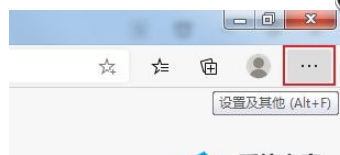
2、下拉找到设置按钮,如下图所示。
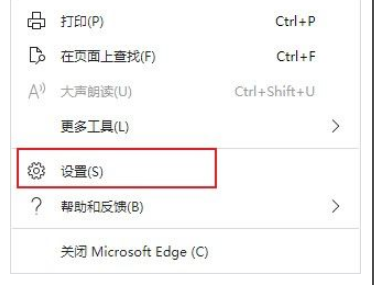
3、在左侧导航栏找到开始、主页和新建标签页,如下图所示。
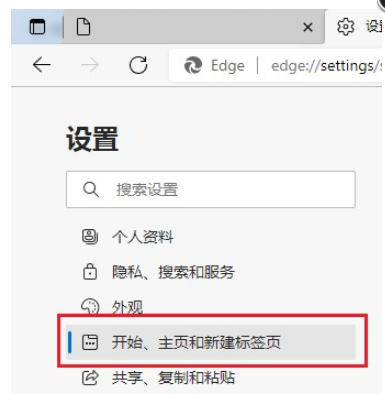
4、找到“新标签页”这一栏,点击“预加载新标签页以获得更快的体验”打开按钮即可,如下图所示。
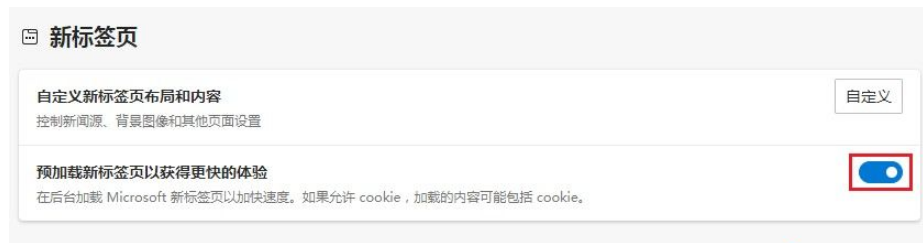
上面就是小编为大家带来的Microsoft Edge浏览器怎么开启网页预加载功能的全部内容,希望对大家能够有所帮助哦。
以上是Microsoft Edge浏览器怎么开启网页预加载功能-Microsoft Edge浏览器开启网页预加载功能的方法的详细内容。更多信息请关注PHP中文网其他相关文章!
